视频无法播放错误最近变得越来越普遍。 无法播放您最喜欢的电影或节目可能会非常烦人。 不要担心这篇文章有你需要知道如何解决这个视频错误的一切。 如果您有任何视频文件损坏或损坏并导致此错误,您可以使用 Remo 视频修复软件对其进行修复。


互联网技术的进步使在线视频流更加容易。 Netflix,Amazon,YouTube等许多流媒体平台已允许用户在线访问各种视频内容。
但有时用户会因为视频没有声音、视频模糊等而遇到问题。在少数情况下,浏览器在播放视频时会显示错误消息,例如 102360、232011、224003、224002、232001。常见错误之一 消息是“无法播放此视频文件”。
在本文中,找出有关视频无法播放错误原因的完整信息。 以及解决视频问题的行之有效的方法。
错误代码 224003、102630 和 232011 的原因是什么?
- 错误代码 224003 或 224002:媒体播放器在解码浏览器中的文件时出现问题。
- 错误代码 102630: JW Player 或嵌入 Firefox 浏览器时会显示此错误。 它表示播放器找不到任何要播放的源文件。
- 错误代码 232011 或 232001: 慢速流媒体视频 在互联网上可以是一个结果,如果JW玩家发现网络问题或同时播放视频由于技术上的困难的连接丢失。
- Cookie 和缓存数据:每次您访问互联网上的任何网站时,您的浏览器都会累积 cookie 和缓存数据。 因此,您可能会发现您的视频带有 音视频同步问题。
- 其他原因:视频无法播放错误的其他一些常见原因是过时的浏览器、不必要的浏览器扩展等。
如何修复“此视频文件无法播放错误”?
您不一定需要具备较高的技术知识来纠正错误。 但是,在尝试任何方法之前,建议先 检查您的互联网连接速度是否足以流式传输视频。 发布验证它确保视频在所需的平台上仍然可用。 以下是一些修补程序,您可以自己尝试。
尝试在其他浏览器中播放视频。
如果您能够在其他浏览器上流式传输视频,则您的主要或首选浏览器可能存在问题。 如果您只安装了一个浏览器, 更新浏览器 以解决任何不兼容的问题。
如果您的视频无法在当前浏览器中播放,请考虑在其他浏览器上播放相同的视频。 由于兼容性问题,您的浏览器可能无法有效播放视频。 如果切换到其他浏览器后问题仍然存在,您可以按照下面提到的步骤解决此问题。
通过清除Cookie和缓存来修复视频无法播放的错误
清除缓存和cookie会删除播放视频时阻塞的所有损坏文件。 但是,在大多数情况下,通过清除这些损坏的文件可以修复视频播放错误。

- 打开浏览器,然后单击右上角的三个点图标以打开菜单
- 接下来,选择History 下拉菜单中的选项
- 现在,选择Clearing browsing data 从左栏中
- 在弹出窗口中,检查Browsing history 和 Cookies and other site data 选项
- 最后,点击 clear data清除浏览器上的损坏数据
请记住,清除缓存或Cookie也会删除所有数据,例如您的登录凭据,即您保存的密码和用户名。 因此,请确保在清除数据之前记下所有重要凭证。
注意: 如果你使用的是其他浏览器如Firefox或Internet Explorer这里是你如何能细节 清除浏览器中的 cookie 数据
禁用硬件加速(适用于修复错误代码224003)
通常,由CPU负责执行计算机上的所有任务。 但是,如果CPU的任务超负荷运行,您可能会发现计算机死机。 硬件加速是一项功能,它允许浏览器访问计算机上的其他GPU,以分担CPU的负载,以促进平稳运行。 但是,它是说,关闭硬件加速可以 解决 HTML5 视频文件未找到错误, 错误代码 224003,让您可以完美播放视频。
如何在Chrome上禁用硬件加速
在Chrome上禁用硬件加速
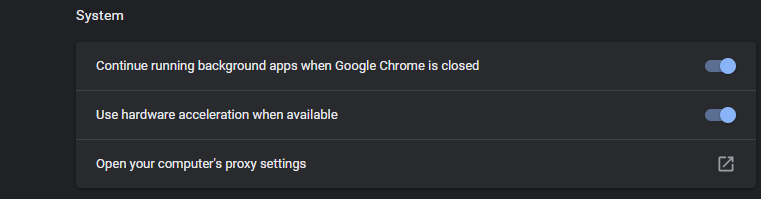
- 单击右上角带有三个点的菜单图标,然后选择设置
- 向下滚动到底部,然后单击Advanced 选项
- 在系统下,类别找到Use hardware acceleration when available
- 现在,单击切换开关以禁用硬件加速
如何在Firefox上禁用硬件加速
在Firefox上禁用硬件加速

- 点击右上角的菜单按钮,然后选择选项
- 接下来,选择“常规”面板并导航到Performance
- 取消选中Use recommended performance settings
- 最后,取消选中Use hardware acceleration when available
如何在Microsoft Edge上禁用硬件加速
在Microsoft Edge上禁用硬件加速
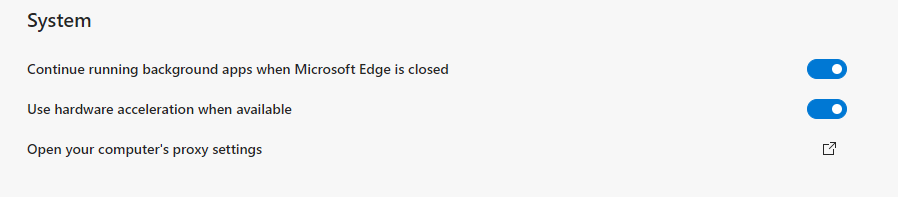
- 单击右上角带有三个点的菜单图标,然后选择设置
- 在左上角的菜单上单击,然后选择System 从下拉菜单
- 在系统类别下,找到Use hardware acceleration when available
- 现在,单击切换开关以禁用硬件加速
禁用代理服务器(适用于修复错误代码232011)
出于安全原因,某些浏览器由于使用VPN或代理网络连接而不允许播放视频。 据说这是您看到视频文件无法播放错误232011的主要原因。
通过禁用代理连接,您可以摆脱此错误并解决此问题。 这是禁用代理服务器的方法。
- 打开Run 通过按命令 Windows+R 纽扣
- 键入cpl并单击确定
- 在 “Internet属性” 窗口中,选择 Connection选项卡点击 LAN settings 在底部
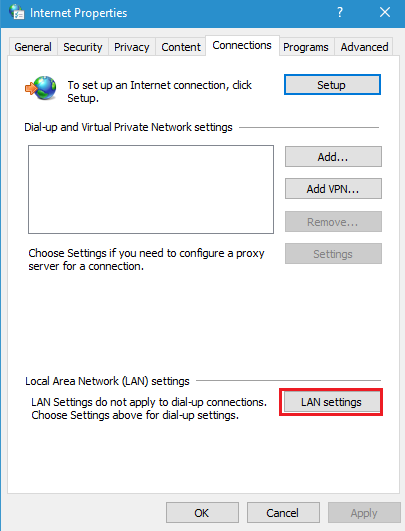
- 现在取消选中“为LAN使用代理服务器”选项,然后单击OK
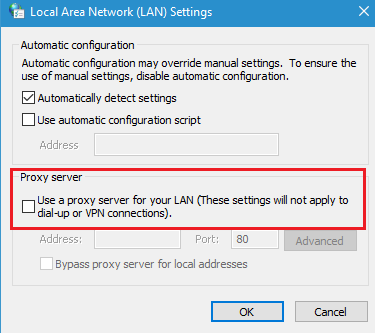
在浏览器上禁用扩展(适用于修复错误代码102630)
很少有扩展程序会阻止浏览器上的弹出窗口和广告,并且不允许播放某些视频。 这些扩展程序(例如弹出窗口阻止程序,在线安全(防病毒)扩展程序)可能会阻止您的视频流式传输。
当您的浏览器无法找到或加载视频时,您会遇到“视频文件无法播放错误代码 102630”或 "此文件不可播放 - 0xc10100be" 错误代码。 如果您安装了阻止广告或弹出窗口的所有扩展程序,请从浏览器中删除该扩展程序以解决此问题。
为了从chrome删除扩展名
- 点击菜单图标并选择Settings
- 从左栏中选择Extensions
- 现在确定扩展名并通过单击切换按钮禁用它们
删除Microsoft Edge上的扩展名
- 从左上方选择菜单选项
- 选择 Extensions从下拉菜单
- 现在寻找您要删除并禁用的扩展名
在Firefox上删除扩展名
- 点击菜单图标
- 选择Add-ons 从下拉选项
- 从列表中查找弹出窗口阻止程序或在线安全加载项,然后单击切换按钮将其禁用
既然您已经了解了由于什么原因出现的错误代码,这当然可以帮助您修复视频文件无法播放的错误。
无论如何,如果由于损坏而无法播放离线视频,您需要使用 可靠的视频修复软件 进行修复。 您可以使用 Remo Video Repair 这个用户友好的软件来安全地修复损坏或损坏的 MP4、MOV 和 AVI 视频。 该工具兼容所有版本的 Windows 和 Mac 操作系统,包括 Windows 10 和 macOS Big Sur。 它还支持修复从任何品牌的相机、摄像机、闭路电视、无人机、iPhone 或智能手机等拍摄的视频。立即下载此软件!


结论
通过按照本文中的说明,您可以修复“无法播放视频文件”错误。 除上述步骤外,您还可以通过切换到其他网络来修复错误。 可能更好的网络连接也可以帮助您流式播放无法播放的视频。 如果您仍有任何疑问或疑问,请在下面的评论部分中提及。